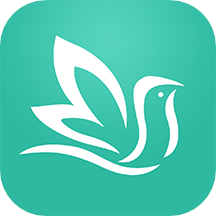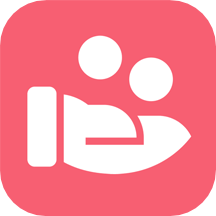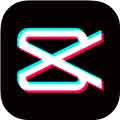win10魔兽争霸全屏怎么设置-win10魔兽争霸全屏设置教程
时间:2022-06-17 09:10:06作者:互联网
win10魔兽争霸全屏怎么设置?不少玩家在玩魔兽争霸这款游戏的时候发现无法打开全屏,这样玩起来非常不方便。接下来烈火下载网小编为大家带来win10魔兽争霸全屏设置教程,希望能帮到大家。

win10魔兽争霸全屏设置教程
1、首先,右击电脑桌面左下角的开始按钮,弹出的界面,我们点击运行;

2、弹出的界面,我们输入regedit,然后按回车键;

3、之后我们点击打开HKEY_CURRENT_USER,然后点击打开Software;

4、然后我们点击打开Blizzard Entertainment,之后点击打开Warcraft III,然后点击Video;

5、之后我们双击resheight;

6、弹出的界面,我们选择10进制,然后输入1080,之后点击确定;

7、然后我们双击reswidth;

8、弹出的界面,我们选择10进制,然后输入1920,之后点击确定就可以了,这样就全屏显示了。

以上就是烈火下载网小编整理的win10魔兽争霸全屏怎么设置-win10魔兽争霸全屏设置教程,更多精彩攻略,请关注烈火下载网!